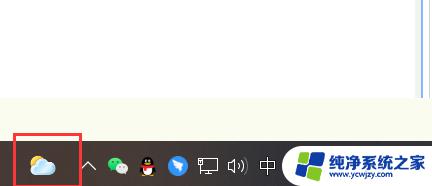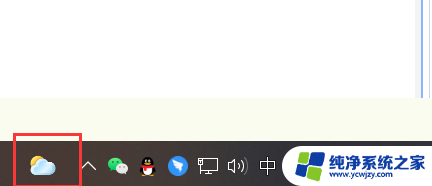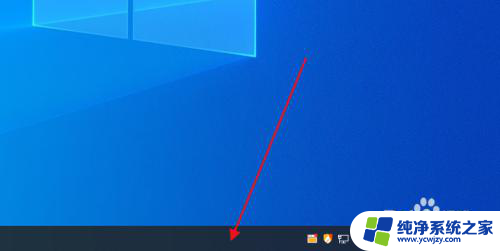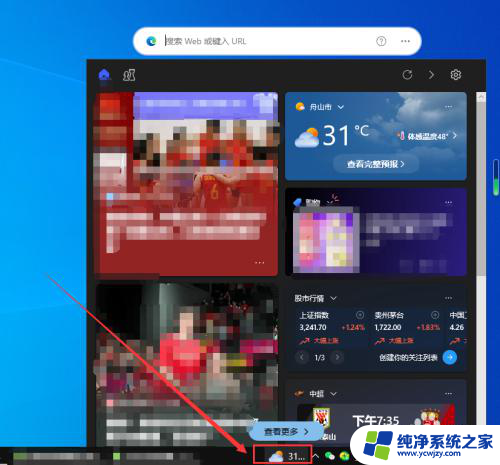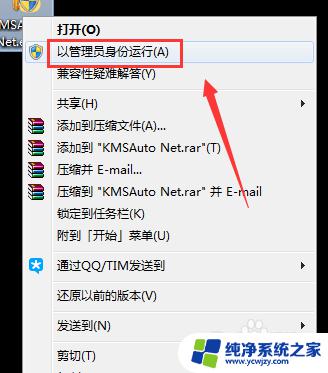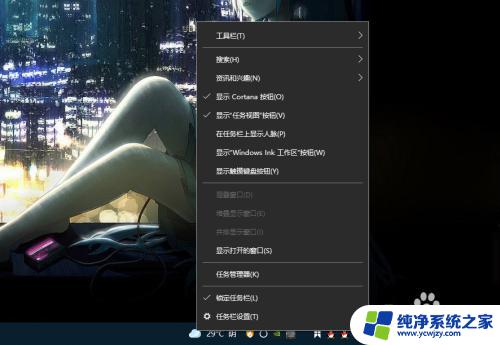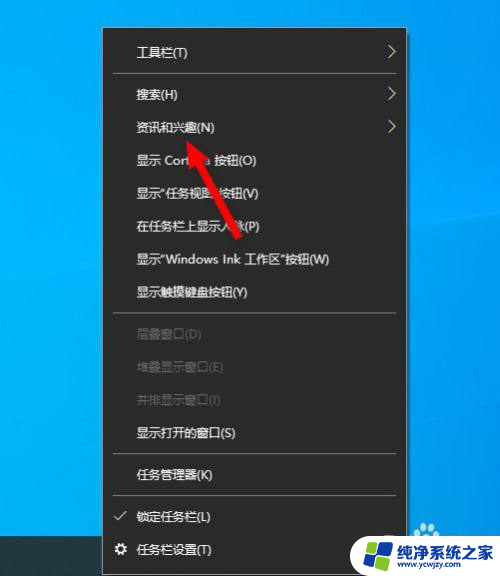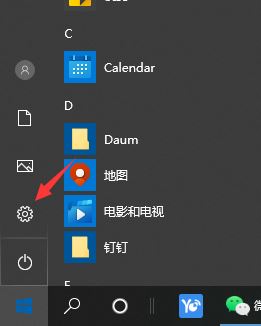win10取消右下角天气
Win10系统自带的右下角天气显示功能一直备受用户争议,有人认为这个小小的天气预报窗口非常实用,方便随时查看天气情况;而也有人觉得这个功能占用了屏幕空间,影响了使用体验,针对这一情况,Win10系统提供了关闭右下角天气显示的方法,让用户可以根据个人喜好来选择是否启用这一功能。接下来我们就来看看如何关闭Win10系统右下角天气显示。
方法一:通过设置关闭
1、首先我们右键 任务栏 的空白处,打开任务栏的菜单。
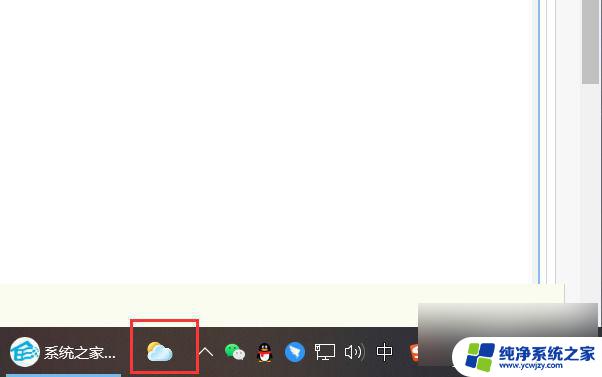
2、在任务栏的菜单中,我们可以找到【资讯和兴趣】这个栏目,这个栏目就是我电脑右下角的天气。
3、鼠标悬停在【资讯和兴趣】栏目中,会出现设置选项。如果用户需要关闭,只需要鼠标左键点击【关闭】即可。
方法二:通过制作bat文件彻底关闭。
1、首先我们需要在桌面空白处,鼠标右键建立一个空白的文档文件。
2、输入以下的代码:
01 @Echo Off::Win10_21H1关闭右下角天气和新闻(默认0,关闭2)reg add "HKCU\SOFTWARE\Microsoft\Windows\CurrentVersion\Feeds" "ShellFeedsTaskbarViewMode" /t REG_DWORD /d "2" /f >nul 2>nultaskkill /im "StartMenuExperienceHost.exe" /f >nul 2>nul
复制代码
@Echo Off::Win10_21H1关闭右下角天气和新闻(默认0,关闭2)reg add "HKCU\SOFTWARE\Microsoft\Windows\CurrentVersion\Feeds" "ShellFeedsTaskbarViewMode" /t REG_DWORD /d "2" /f >nul 2>nultaskkill /im "StartMenuExperienceHost.exe" /f >nul 2>nul
3、保存文档文件,并且将文件的后缀名修改为【.bat】。
4、双击运行此bat文件后,重启系统,就会神奇的发现【资讯和兴趣】功能彻底消失了。
方法三:卸载更新补丁
1、打开我们的菜单,找到设置。
2、在设置中,找到【更新与安全】并且点击进入。
3、在设置中的【Windows更新】中找到我们的【查看更新历史记录】,并且点击进入。
4、进入【查看更新历史记录】后,点击我们的【卸载更新】。
5、然后,将最近安装的更新补丁卸载就可以了!
以上就是取消win10右下角天气的全部内容,有需要的用户可以按照以上步骤进行操作,希望对大家有所帮助。